2015:07.08: インストール時の注意事項を最新バージョン(4.1.9)の状態に修正。

IZArcは多くの圧縮形式に対応した多機能なファイルアーカイブ用フリーソフトです。
主な特徴- アーカイブファイルの整合性のチェック
- 壊れた書庫の修復
- 分割してアーカイブファイルを作成
- アーカイブファイルの暗号化
- exeファイルの解凍も可能
- BIN->ISO形式の変換も可能
等々、アーカイバとして非常に多くの機能を持っています。
以前は日本語化が必要でしたが、現在ではインストーラー・本体ともに日本語に対応しています。
IZArc起動画面

GUIを起動しなくても、アイコンのダブルクリックや右クリックからの圧縮解凍なども可能です。
IZArc概要
ダウンロード:IZArc- The Best Freeware ZIP Utility(公式)
ライセンス:フリーソフト
対応OS:Windows XP/2003/Vista/7/8
※コメント欄に頂いた情報では、IZArcは、セキュリティソフトによっては「脅威」と判断され、インストールできない場合があるとの事です(当方のPCでは確認できず)
対応形式:
7-ZIP, A, ACE, ARC, ARJ, B64, BH, BIN, BZ2, BZA, C2D, CAB,CDI, CPIO, DEB, ENC, GCA, GZ, GZA, HA, IMG, ISO, JAR, LHA, LIB, LZH,MDF, MBF, MIM, NRG, PAK, PDI, PK3, RAR, RPM, TAR, TAZ, TBZ, TGZ, TZ,UUE, WAR, XXE, YZ1, Z, ZIP, ZOO
(圧縮は7z、zip、lha、cab、tar、tar.gz、tar.bz2(gz)、bh、bza、jar、yz1形式のみに対応)
対応CDイメージファイル:
ISO, BIN, CDI, NRG.
個人的に気に入った機能1
変わった機能としては、*.exeタイプのインストーラー(例えばiTunesのインストーラー「iTunesSetup.exe」など)も解凍する機能が付いています。
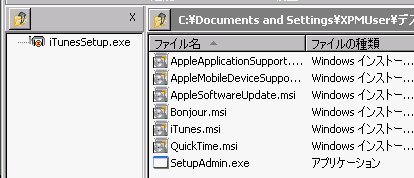
▲iTunesSetup.exeを解凍してみた所。上記の様な7つのファイルが入っています。
ここから「Bonjour.msi」「AppleMobileDeviceSupport.msi」などを削除してもiTunesのインストールは可能。(インストールする場合はiTunes.msiをダブルクリック)
※複数ファイルが同梱・圧縮された.exeファイルが解凍可能なだけで、全てのexeファイルの解凍が出来るわけではありません。
個人的に気に入った機能2
BIN->ISO変換機能
私はImgBurnというCD/DVDライティングツールを愛用していますが、これでCDのリッピングを行うとCDデータはBIN形式になります。汎用的なISOファイルに変換するために、今まで面倒な手順を踏んでいましたがこれで楽になりそうです。
IZArcのインストールの方法
IZArcのインストールは、かなり注意が必要です。
一旦インストールすると駆除するのが面倒なアドウェアが同梱されています。
インストール中のダイアログはよく読みましょう。英語に自信の無い人はインストールしないようにしておきましょう。
2015年7月時点で IZArc バージョン4.1.9 を確認した所、2つのアドウェアのインストールダイアログが確認できました。
アドウェアのインストール確認画面1
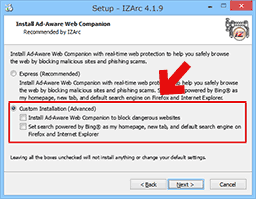
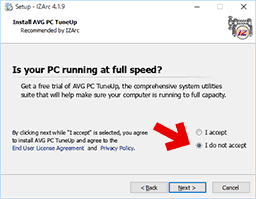
▲クリックで拡大。
まず ブラウザやOSの状態で、上記いずれかのダイアログが表示されます。
「カスタムインストール」を選び、余分なツールのチェックを外します。
アドウェアのインストール確認画面2
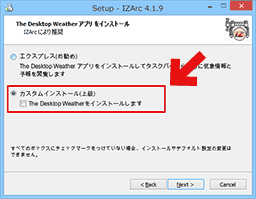
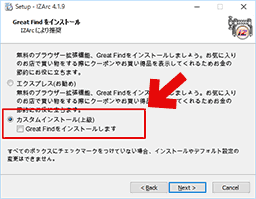
▲クリックで拡大。
アドウエアのインストールダイアログはもう一つ出ます。
こちらもブラウザやOSの状態で、ダイアログのパターンが異なるようですが、ここでも「カスタムインストール」を選び、余分なツールのチェックを外せばOKです。
上記に気をつければ、後はクセのない一般的なインストーラーです。
インストール終了直後、色々な設定ダイアログが現れます。
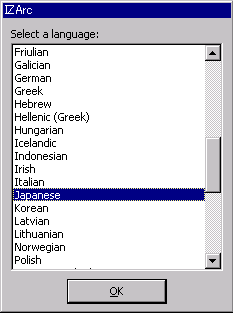
▲言語確認:日本語(Japanese)を選択
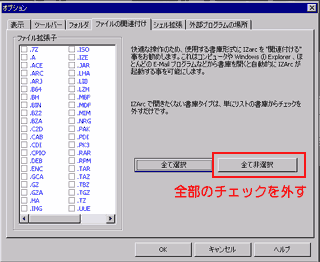
▲IZArcは高機能ですが、普段使うアーカイバとしてはちょっと大袈裟なので、拡張子の関連付けは外しました。
拡張子の関連付けが大幅に変わっても気にしない・これからIZArcをメインにするぞって方はチェックを外す必要はありません。
上記以外は、特に気をつける項目はありません。
IZArcはウィルス!?
「IZArcはウィルスソフトだ」と見なされる事が多々ありますが、IZArc自体にはウィルス的な作動は無いようです。同梱されているツールの為に悪評が多い模様です。
IZArcの使い方
解凍方法
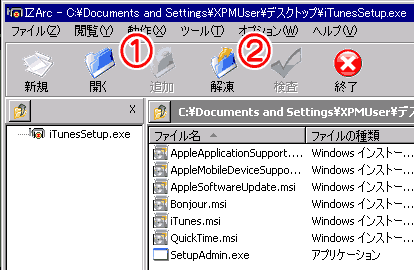
▲IZArcを起動し、
(1)「開く」ボタンを押し、解凍したいファイルを選択
(2)「解凍」ボタンを押し、解凍実行。
上記、iTunesのSetup.exeファイルを解凍してみました。複数ファイルが同梱された実行ファイルも、上記のように解凍可能。
圧縮方法
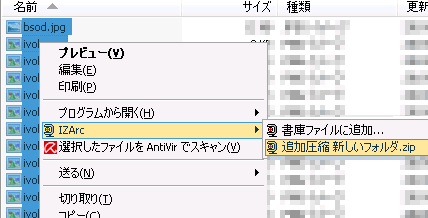
▲圧縮は右クリックから行うのが楽チンです。